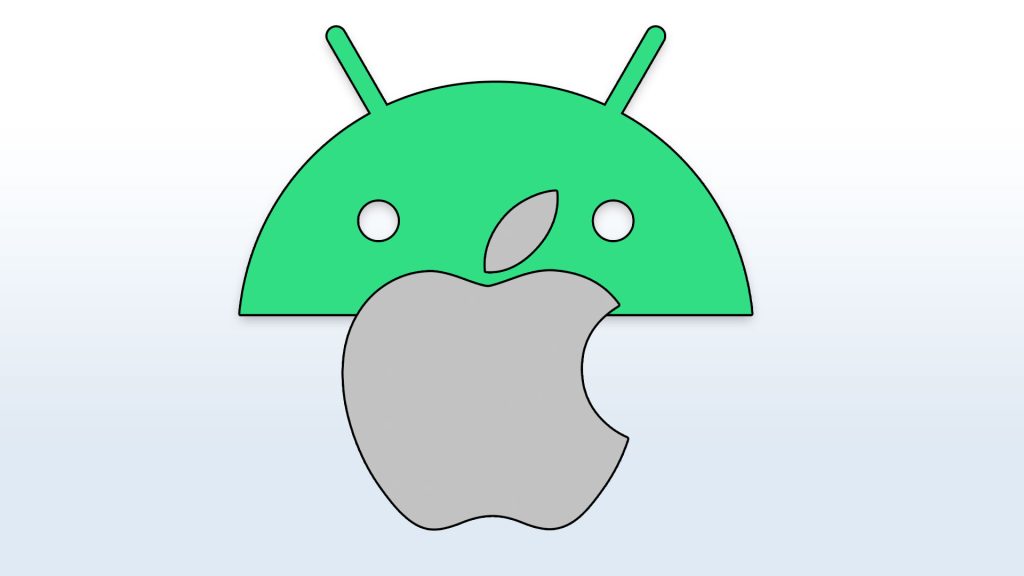
چگونه تصاویر را از اندروید به آیفون منتقل کنیم؟
- امیرمهدی بخشی
- بدون نظر
آیا به دنبال راهی برای انتقال تصاویر از اندروید به آیفون هستید؟ این کار ممکن است در ابتدا بسیار دشوار به نظر برسد اما راههایی وجود دارد که انجام آن را بسیار ساده میکند. در ادامه این مقاله با ما همراه باشید.
برای یک مهاجرت کامل و بدون دردسر، علاوه بر تصاویر، باید به انتقال سایر اطلاعات نیز توجه کنید. مقاله چگونگی انتقال اطلاعات از گوشی اندرویدی به آیفون راهنمای جامعی برای انتقال تمامی دادهها، از جمله مخاطبین و پیامها، ارائه میدهد. همچنین، توصیه میشود قبل از شروع این فرآیند، مقاله قبل از مهاجرت از اندروید به آیفون را مطالعه کنید تا با تمام نکات مهم و پیشنیازها آشنا شوید. و اگر نیاز دارید تا از کامپیوتر خود به آیفون پیام بفرستید، میتوانید از راهنمای چطور از کامپیوتر به آیفون پیام بفرستیم استفاده کنید. با این راهنماها، مهاجرت دیجیتالی شما به آیفون، تجربهای روان و دلپذیر خواهد بود.
یکی از پر استفادهترین روشها برای این کار، آپلود کردن تصاویر به برنامه Google Photos و دانلود آنها در آیفون است. البته این روش ممکن است برای افرادی که از اینترنت محدود برخوردارند یا از فضای ابری اشتراکی استفاده نمیکنند نامناسب باشد. به همین دلیل در ادامه روشهای جایگزینی را ارائه میکنیم که هرکدام شرایط خاص خود را دارند.
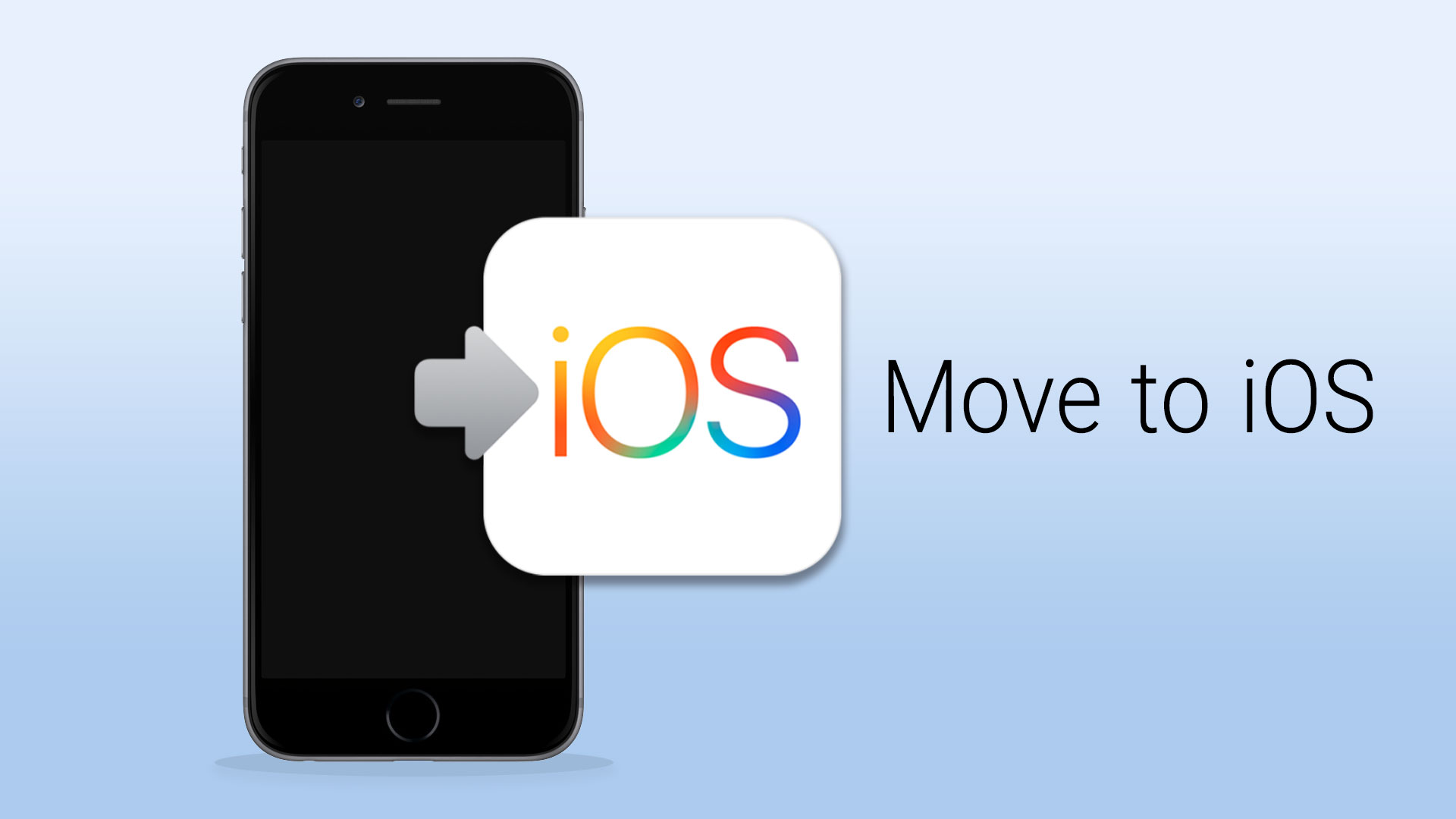
انتقال تصاویر با برنامه Move to iOS
در صورتی که نمیدانید باید بگوییم که رابطه اپل و گوگل چندان خوب نیست و این شرکت کوپرتینویی تنها چند برنامه در فروشگاه گوگل دارد. یکی از این برنامهها به نام Move to iOS با هدف آسانتر کردن جابجایی بین دستگاههای اندروید و آیفون طراحی شده و به کاربران در این زمینه کمک میکند.
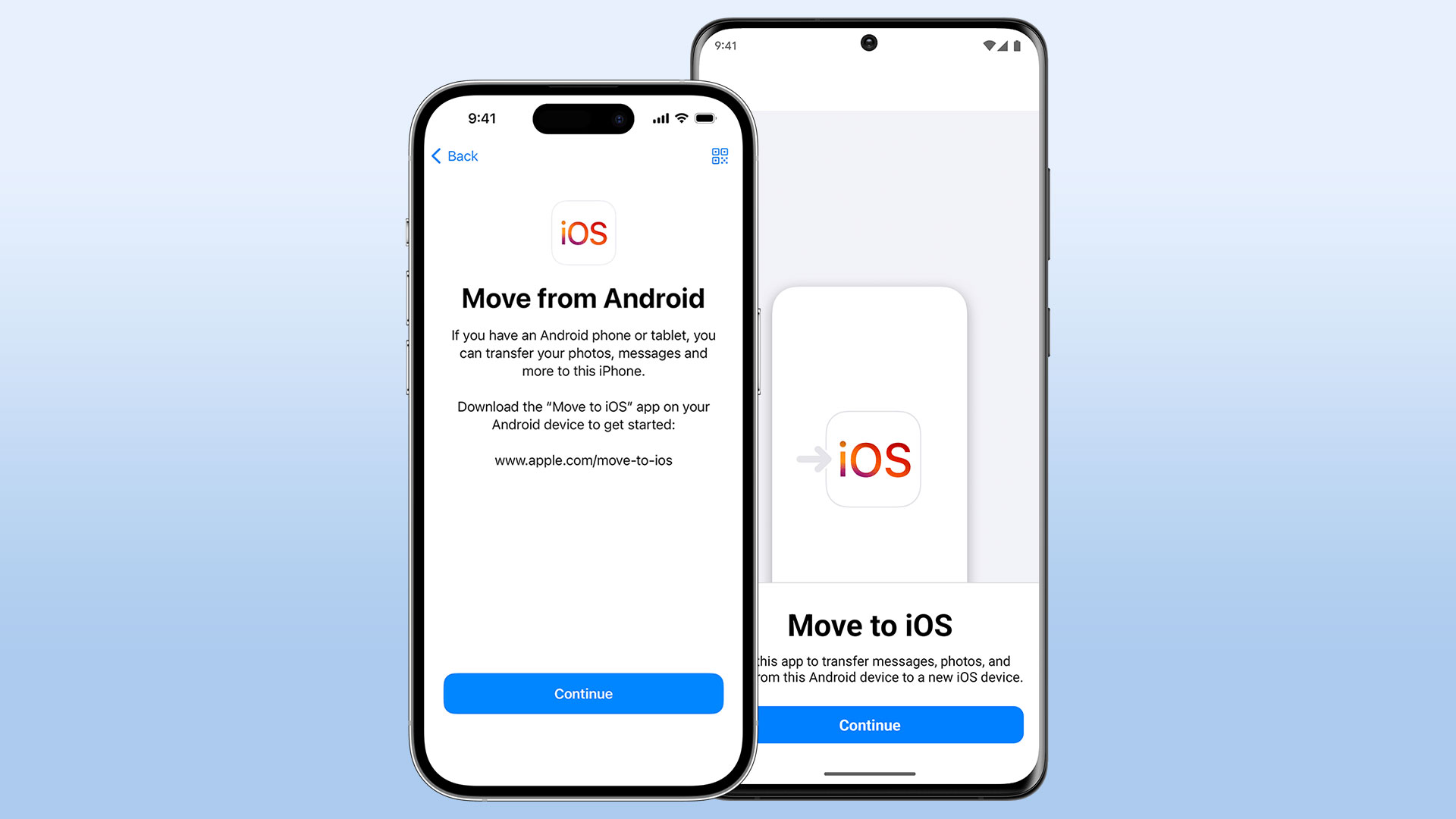
چگونه از Move to iOS استفاده کنیم؟
ابتدا باید این برنامه را روی دستگاه اندرویدی خود دانلود کرده و آن را راهاندازی کنید. اگر این مراحل را به درستی انجام دهید به یک صفحه هدایت میشوید که باید یک کد را وارد آن کنید. حالا باید آیفون جدید را روشن کرده و در تنظیمات اولیه وارد بخش Quick Start شده و گزینه Set Up Manually را انتخاب کنید.
حالا روی گزینه Move Data From Android ضربه بزنید و کد نمایش داده شده را در دستگاه اندرویدی وارد کنید. در صفحه بعدی میتوانید انتخاب کنید که چه اطلاعاتی منتقل شود اما دقت کنید که در این صفحه حداقل باید گزینه تصاویر و ویدیوها انتخاب شده باشد. سپس باید صبر کنید تا مراحل انتقال به صورت کامل انجام شود.
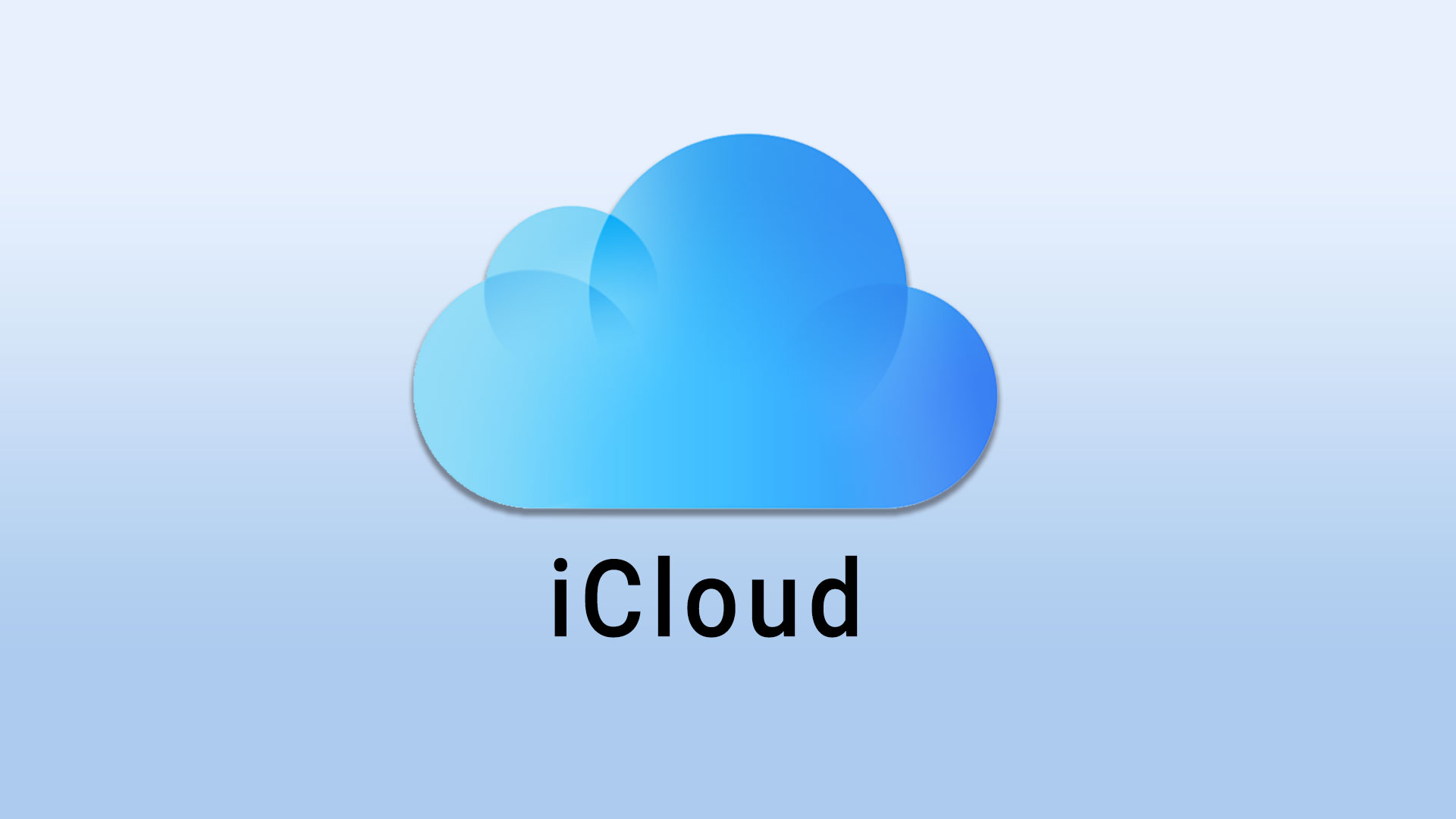
چگونه از iCloud برای انتقال استفاده کنیم؟
برنامهای که در بخش بالا معرفی شد به خوبی کار میکند و هیچ ایرادی در آن وجود ندارد اما اگر پروسه راهاندازی آیفون را قبلا انجام دادهاید، میتوانید برای انتقال از آیکلود استفاده کنید. در این روش باید تمامی فایلهای مورد نیاز را به آیکلود آپلود کنید که انجام آن از طریق انواع مرورگرها ممکن است.
برای این کار باید در مرورگر خود سایت iCloud را باز کرده و وارد حساب خود شوید. روی گزینه Apps ضربه بزنید و سپس Photos را انتخاب کنید. در این مرحله باید همه تصاویری که قصد دارید آپلود کنید را انتخاب کرده و روی گزینه Done ضربه بزنید تا فرآیند آپلود شروع شود.
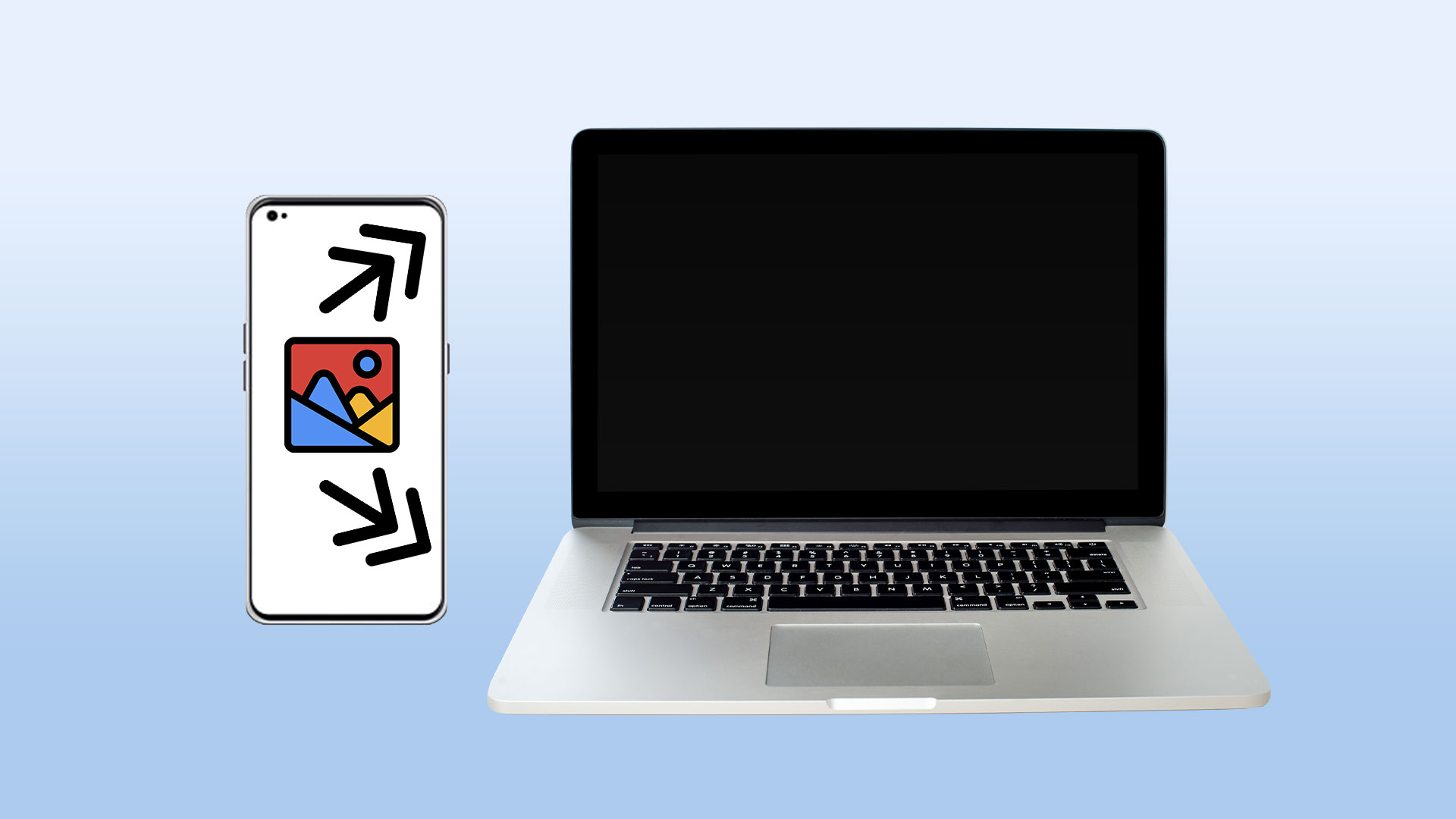
چگونه تصاویر را با استفاده از کامپیوتر منتقل کنیم؟
اگر قصد دارید انتقال تصاویر از اندروید به آیفون را به صورت دستی انجام دهید، می توانید از یک کامپیوتر استفاده کنید. به زبان ساده این کار شامل انتقال تصاویر از دستگاه اندروید به کامپیوتر و سپس از کامپیوتر به آیفون میشود. برای شروع، دستگاه اندرویدی را به کامپیوتر متصل کنید و حالت اتصال را به انتقال فایل (File Transfer / Android Auto) تغییر دهید.
سپس با کامپیوتر وارد فایلهای تلفن همراه شده و پوشه DCIM را باز کنید تا تصاویر ثبت شده نمایش داده شود. سپس تصاویر مد نظرتان را انتخاب کرده و آنها را به یک پوشه موقت در محل دلخواهتان انتقال دهید. پس از اتمام فرآیند، دستگاه اندرویدی را از کامپیوتر جدا کرده و آیفون را به سیستم وصل کنید.
دقت داشته باشید که برای دسترسی به فایلهای موجود در حافظه داخلی دستگاه، باید برنامه iTunes را روی کامپیوتر خود نصب کنید. پس از نصب این برنامه، روی گزینه آیفون کلیک کنید و به بخش Photos بروید تا گزینه Sync Photos نمایش داده شود. روی این گزینه کلیک کنید و سپس گزینه Copy Photos From و Choose Folder را انتخاب کنید.
حالا در این بخش باید فایل موقتی که عکسها در آن ذخیره شده را انتخاب کرده و روی گزینه Select Folder کلیک کنید. در پایان روی گزینههای Done و سپس Apply کلیک کنید تا فرآیند انتقال شروع شود.
آیا شما هم روش دیگری را برای انتقال تصاویر از اندروید به آیفون میشناسید؟ آن را در بخش کامنتها با ما به اشتراک بگذارید.
مطالب مرتبط: اتصال چند اپل واچ به یک آیفون





